Jei turite tendenciją kas mėnesį išleisti šiek tiek per daug „Android“ programoms ir žaidimams ir norėtumėte pradėti sumažindami šių pirkimų skaičių, jums gali būti įdomu sužinoti, kad „Google“ turi jums skirtą funkciją patogus.
Technologijų milžinas tyliai pristatė šį įrankį dar 2019 m., Todėl daugelis vartotojų gali net nežinoti apie jo egzistavimą. Ši parinktis prieinama daugumai „Android“ įrenginių, o šiame straipsnyje paaiškiname, kaip galite tai įgyvendinti patys, kad pradėtumėte mažinti „Google Play“ išlaidas.
Susijęs: Kaip atpažinti suklastotas „Android“ programas „Play“ parduotuvėje
Įveskite „Google Play“ parduotuvės biudžeto sudarymo įrankį
„Google“ padeda žmonėms lengviau kontroliuoti savo išlaidų programoms įpročius naudojant palyginti naują biudžeto sudarymo įrankį. Šią funkciją galima pasiekti iš „Play“ parduotuvės „Android“ telefonuose ar planšetiniuose kompiuteriuose, bet ne internetu.
Šis įrankis iš esmės leidžia vartotojams nustatyti mėnesinį biudžetą, kurį išleis programoms ir kitam skaitmeniniam turiniui. Ši riba taikoma visų tipų turiniui, pasiekiamam „Play“ parduotuvėje, įskaitant filmus, TV laidas, muziką ir dar daugiau.
Kaip nustatyti mėnesinį programos biudžetą „Android“ įrenginyje
1. Įrenginyje atidarykite „Google Play“ parduotuvę.
2. Bakstelėkite mėsainių meniu, esantį viršutiniame kairiajame ekrano kampe.
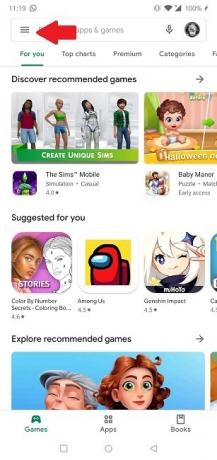
3. Pasirinkite Paskyra.
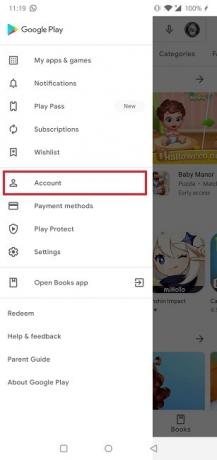
4. Iš ten pasirinkite skirtuką Pirkimų istorija.
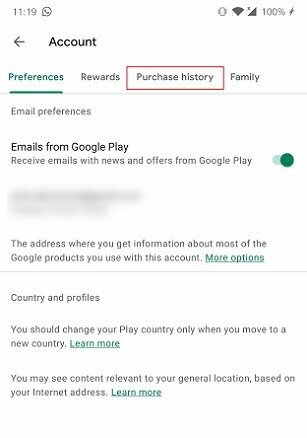
5. Nustatykite einamojo mėnesio biudžetą bakstelėdami parinktį „Nustatyti biudžetą“.
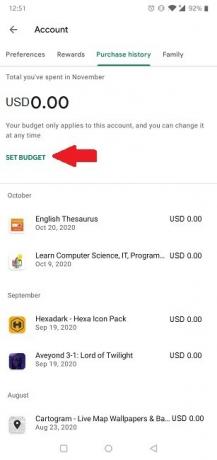
6. Nustatykite per mėnesį išleidžiamą sumą. Spustelėkite Išsaugoti ir baigsite!
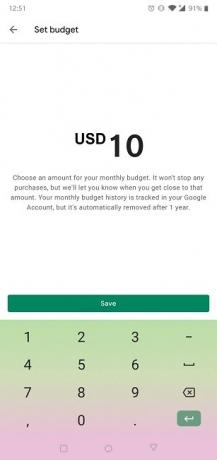
Atminkite, kad šį biudžetą galima bet kada koreguoti arba visiškai pašalinti. Norėdami tai padaryti, tiesiog atlikite aukščiau aprašytus veiksmus. Tame pačiame ekrane taip pat galėsite pamatyti visų programų ir žaidimų, kuriuos įsigijote per pastaruosius kelis mėnesius, sąrašą.
Tačiau, kaip įspėja pati „Google“, šis įrankis nesiims jokių veiksmų, kad užkirstų kelią tolesniems pirkimams, kai viršysite nustatytą sumą. Tai tik būdas lengvai sekti savo išlaidas „Play“ parduotuvėje. Todėl turėsite periodiškai tikrinti šią funkciją, kad įsitikintumėte, jog neviršijote savo biudžeto, nors „Google“ teigia, kad praneš jums, jei artėjate.
Dabar, atsižvelgiant į visa tai, nepakenktų nustatyti keletą papildomų atsargumo priemonių, kad jūsų išlaidos būtų kontroliuojamos. Pavyzdžiui, turėtumėte apsvarstyti galimybę įgalinti pirkinių „Play“ parduotuvėje autentifikavimą.
Tai padeda išvengti atsitiktinių pirkinių ir netgi gali priversti gerai pagalvoti prieš perkant naują programą. Tai taip pat gali būti priminimas grįžti prie biudžeto įrankio, kad pamatytumėte, kiek išleidote šį mėnesį, ir patikrinkite, ar yra vietos dar vienam pirkiniui.
Kaip įgalinti pirkinių autentifikavimą „Android“ įrenginyje
1. Įrenginyje atidarykite „Google Play“ parduotuvę.
2. Bakstelėkite mėsainių meniu, esantį viršutiniame kairiajame ekrano kampe.
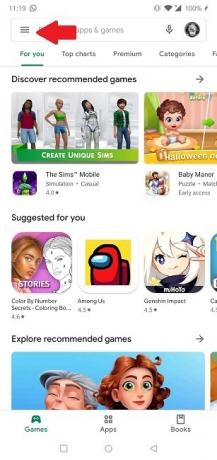
3. Pasirinkite Nustatymai.
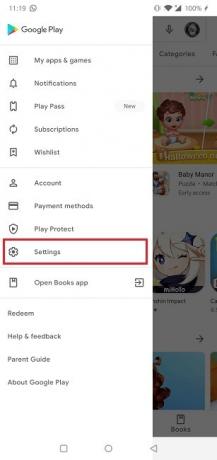
4. Naudotojo valdiklyje bakstelėkite „Reikalauti pirkimo autentifikavimo“.
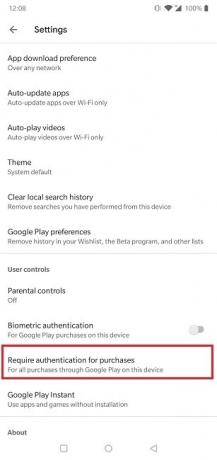
5. Pasirinkite parinktį Visiems pirkiniams per „Google Play“ šiame įrenginyje.
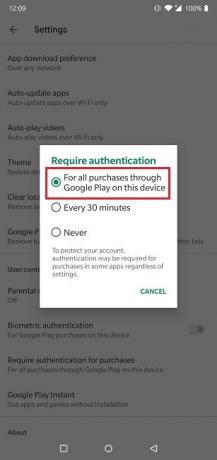
6. Bakstelėkite Gerai, kad tai patvirtintumėte.
Dabar kiekvieną kartą, kai perkate naują programą, žaidimą ar pirkimą programoje, turėsite autentifikuoti naudodami „Google“ slaptažodį.
Arba galite nustatyti „Google Play“ pirkinių biometrinį autentifikavimą toje pačioje naudotojo valdiklių skiltyje. Kai tai padarysite, galėsite naudoti bet kokį biometrinį autentifikavimą savo telefone, kad galėtumėte atlikti mokėjimus.
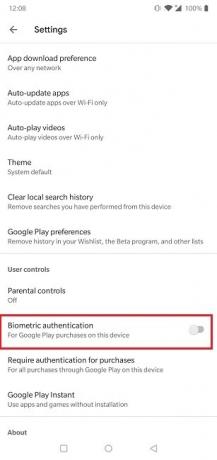
Kaip pašalinti mokėjimo informaciją iš „Google Play“ parduotuvės
Dabar, jei norite imtis tolesnių veiksmų, kad sumažintumėte pagundą pirkti naujas programas ar žaidimus, taip pat galite pabandyti pašalinti mokėjimo informaciją iš „Play“ parduotuvės.
1. Įrenginyje atidarykite „Google Play“ parduotuvę.
2. Bakstelėkite mėsainių meniu, esantį viršutiniame kairiajame ekrano kampe.
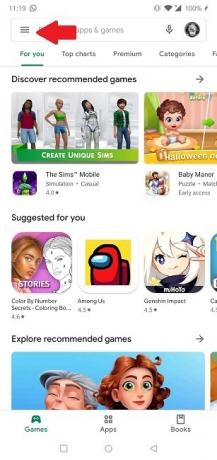
3. Pasirinkite Mokėjimo parinktys.
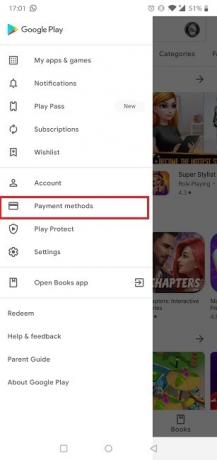
4. Bakstelėkite Daugiau mokėjimo nustatymų.
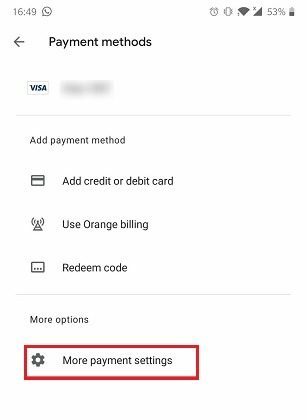
5. Naršyklės lange bus atidarytas „G Pay“ puslapis.
6. Raskite mokėjimo metodą, kurio norite atsikratyti, ir bakstelėkite Pašalinti.
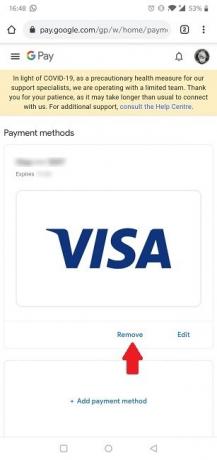
7. Dar kartą palieskite Pašalinti ir baigsite.
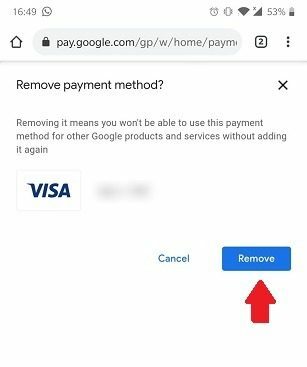
Derindami aukščiau aprašytus metodus, dabar galėsite išvengti per didelių išlaidų ir kontroliuoti su programa susijusias išlaidas. Jei jūsų įrenginį taip pat naudoja nepilnametis, galbūt norėsite imtis būtinų veiksmų „Android“ apsaugo nuo vaikų..
Jei jums pasisekė, nes šį mėnesį liko šiek tiek pinigų, galbūt norėsite peržiūrėti šį sąrašą nauji mobilieji žaidimai bandyti.
Susijęs:
- 10 geriausių „Android“ programų, kurios nėra „Google Play“ parduotuvėje
- Kaip įdiegti programas „Android“ be „Google Play“ parduotuvės
- Kaip išspręsti 8 dažniausiai pasitaikančias „Google Play“ parduotuvės klaidas
Partnerių atskleidimas: „Make Tech Easier“ gali užsidirbti komisinių už produktus, įsigytus per mūsų nuorodas, o tai padeda mūsų skaitytojams.